هل تريد المساعدة يدويا قم بإلغاء تثبيت Prizmo Mac؟ ربما على الفور أيضًا بدون بقايا؟ بمساعدة هذه المقالة ، يمكنك حل مشاكلك. ينتج Prizmo ملفات في عدد من الأماكن بعد التثبيت. بعد إزالة Prizmo من مجلد البرنامج ، غالبًا ما تظل المستندات الإضافية الخاصة به ، مثل التفضيلات وملفات التطبيق ، على جهاز التخزين لضمان الاحتفاظ بالإعدادات إذا كنت ترغب في تثبيتها مرة أخرى.
قم بإزالة جميع قطع Prizmo إذا كنت تريد ذلك قم بإزالة التطبيقات والملفات غير الضرورية تمامًا من أجهزتك لتوفير سعة التخزين الخاصة بك. لمعرفة كيفية إلغاء تثبيت Prizmo Mac بشكل صحيح ، استمر في قراءة هذه الصفحة.
المحتويات: الجزء 1. ما هو بريزمو؟الجزء 2. دليل تفصيلي حول إلغاء تثبيت Prizmo على Mac يدويًاالجزء 3. طريقة فعالة لإلغاء تثبيت Prizmo على جهاز Mac بدون بقاياالجزء 4. استنتاج
الجزء 1. ما هو بريزمو؟
بريزمو واحد برنامج المسح تتميز بتحويل النص إلى كلام ، وتوافق Apple ، والكشف البصري للحروف بلغات متعددة ، وترجمتها إلى الكثير من اللغات. يمكن لأي شخص استخدام Prizmo لأنه يدعم VoiceOver.
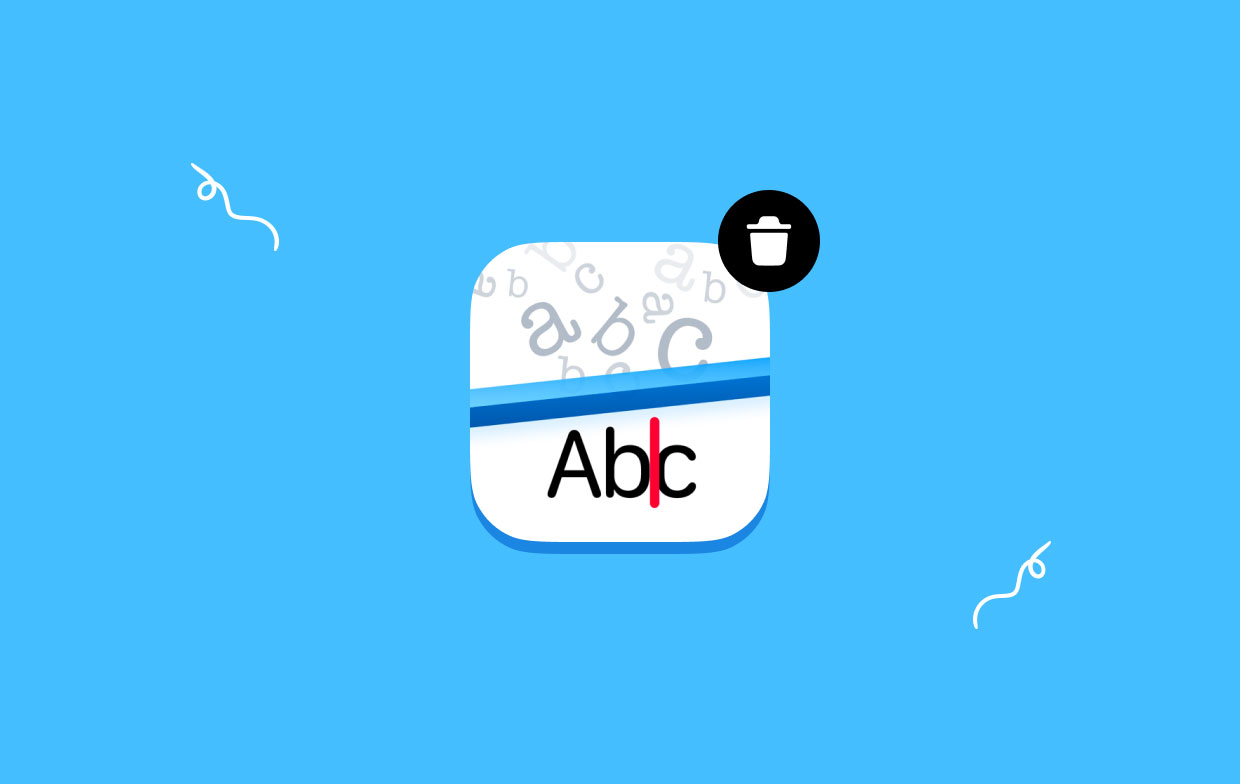
Prizmo ضروري لـ كشف ومسح النص بغض النظر عن أجهزة الالتقاط المتاحة. إنه يعمل مع لقطات الشاشة بالإضافة إلى الصور الملتقطة بجهاز iPad أو iPhone أو أي جهاز رقمي ، بالإضافة إلى المستندات الممسوحة ضوئيًا عبر Wi-Fi أو حتى اتصال الشبكة. يمكنك معالجة البطاقات بسرعة ومسح أي أوراق بمساعدتها.
أثناء محاولة إلغاء تثبيت Prizmo Mac ، فإن المشكلات التالية هي الأكثر شيوعًا:
- تعذر تحديد موقع برنامج إلغاء تثبيت التطبيق على جهاز الكمبيوتر
- عند سحب تطبيق نحو سلة المهملات فقط على Dock ، فإنه يعود.
- قبل القيام بإلغاء التثبيت ، لا يمكن منع Prizmo من العمل في الخلفية.
- لا يمكن حذف Prizmo تمامًا من Mac نظرًا لأن بعض البيانات والمكونات تظل على الجهاز.
الجزء 2. دليل تفصيلي حول إلغاء تثبيت Prizmo على Mac يدويًا
مع نظام التشغيل Mac OS X ، فإن غالبية التطبيقات ، بما في ذلك Prizmo ، عبارة عن حزم يبدو أنها قائمة بذاتها وتتضمن جميع ، أو ربما معظم ، الملفات المطلوبة لتنفيذ التطبيق. وبالتالي ، على عكس تقنية لوحة تحكم Windows لإلغاء تثبيت البرامج ، قد يقوم مستخدمو Mac فقط بسحب البرنامج غير المرغوب فيه نحو سلة المهملات، وبالفعل سيبدأ إجراء الإزالة بنفس الطريقة التي يتم بها إلغاء تثبيت Prizmo Mac.
استخدم مراقب النشاط لإيقاف عمليات Prizmo
يجب عليك الخروج من هذا البرنامج وإنهاء جميع أنشطته قبل إلغاء تثبيت Prizmo Mac. إذا تجمد Prizmo ، يمكنك إغلاقه بقوة بالضغط كمد + اختيار + إيسكواختياره من القائمة المنبثقة والنقر الخروج بالقوة.
اختر كل العمليات من القائمة أعلاه للواجهة للوصول إلى Activity Monitor داخل دليل الأدوات المساعدة في Launchpad. اختر العمليات المتعلقة بـ Prizmo من القائمة ، واضغط على إنهاء العمليات في الزاوية اليسرى للشاشة ، ثم حدد إنهاء من مربع النص المنبثق.
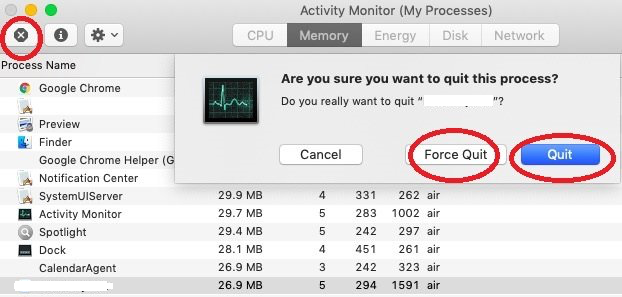
حذف Prizmo باستخدام المهملات
لتبدأ ، تأكد تمامًا من تسجيل الدخول إلى جهاز Mac باستخدام حساب المسؤول ؛ خلاف ذلك ، عندما تحاول إزالة أي شيء مثل ScanSnap و Prizmo ، ستتم مطالبتك بكلمة مرور.
لإلغاء تثبيت Prizmo Mac بسرعة ، ابحث عن برنامج Prizmo عن طريق كتابة اسمه في مربع البحث داخل دليل تطبيقات Finder ، وبعد ذلك ، اسحبه نحو سلة المهملات لبدء عملية إلغاء التثبيت. عن طريق الضرب كمد + ديل وكذلك باستخدام ملفات و نقل إلى المهملات التعليمات ، يمكنك أيضًا تحديد شعار أو دليل Prizmo فقط ونقله إلى سلة المهملات.
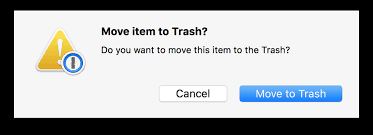
احذف جميع العناصر المتعلقة بـ Prizmo من Finder
على الرغم من إزالته من سلة المهملات ، لا يزال بإمكان Prizmo الاحتفاظ بملفات متبقية ، وسجلات ، وذاكرة تخزين مؤقت ، بالإضافة إلى بيانات أخرى غير ذات صلة على محرك الأقراص الثابتة. يمكنك البحث يدويًا عن Prizmo Mac وإلغاء تثبيته وأي عناصر متصلة بـ Prizmo لاستئصالها تمامًا. يمكن استخدام Spotlight للبحث عن الأسماء المهمة.
يتضمن دليل التفضيلات داخل المجلد الفرعي لمكتبة المستخدم أو مكتبات النظام الموجودة في قاعدة محرك الكمبيوتر إعدادات تكوين Prizmo.
للتخلص تمامًا من Prizmo ، أفرغ سلة المهملات
آخر شيء يجب عليك فعله هو مسح سلة المهملات إذا كنت عازمًا على التخلص نهائيًا من Prizmo. يمكنك إما اختيار فارغة المهملات من خيار Finder أو عن طريق النقر بزر الماوس الأيمن على حاوية القمامة هذه في قفص الاتهام ثم حدد هذا الخيار. إعادة تشغيل جهاز الكمبيوتر الخاص بك إذا كنت غير قادر على مسح سلة المهملات ، فتأكد من أنه يمكنك إلغاء تثبيت Prizmo Mac بنجاح.

الجزء 3. طريقة فعالة لإلغاء تثبيت Prizmo على جهاز Mac بدون بقايا
تسمى أداة تنظيف البيانات الشائعة والمستخدمة على نطاق واسع لأجهزة Mac اي ماي ماك باور ماي ماك. يوفر لك طريقة بسيطة لإزالة العديد من الملفات من جهاز Mac الخاص بك والمساعدة في تسريع جهاز Mac الخاص بك. هدفه الرئيسي هو تسريع أداء Mac في الظروف التي يعمل فيها حاليًا ببطء. قد تجد أن إلغاء تثبيت أحد التطبيقات على جهاز Mac يختلف عن حذفه على جهاز يعمل بنظام Windows ، ويصعب حذف بعض برامج Mac بشكل خاص.
نشكر PowerMyMac على قدرته على إلغاء تثبيت Prizmo Mac. هذا حل سريع لك. باستخدام هذه التقنية ، يمكنك حذف البرنامج بسرعة وفعالية من جهاز Mac. يساعدك أيضًا على التخلص من البرامج غير المجدية ، والحصول على مساحة تخزين أكبر في محرك الأقراص الثابتة.
افتح PowerMyMac ثم اختر App Uninstaller في الصفحة الرئيسية للتطبيق لبدء عملية الإزالة.
- بالضغط على SCAN، سيخضع نظامك لفحص شامل للبرنامج الإضافي الذي تم إجراؤه مؤخرًا عليه.
- يمكنك الآن اختيار التطبيقات التي ترغب في إلغاء تثبيتها من نظامك من قائمة أي وجميع البرامج المثبتة بالنقر فوق الخيار المناسب. ما عليك سوى كتابة الاسم الكامل للبرنامج في حقل البحث ، فمن المحتمل أن تكتشف التطبيق.
- عن طريق اختيار "كلين"يمكنك إلغاء تثبيت Prizmo Mac تمامًا وإزالة أي بيانات متعلقة بـ Prizmo من جهازك.
- بمجرد انتهاء العملية ، فإن الكلمات "تم التنظيف" سيعرض.

الجزء 4. استنتاج
إذا كنت مستعدًا للتوقف عن إهدار الكثير من الوقت واستعادة التحكم في إلغاء تثبيت أي برنامج Mac ، فإن ميزة إلغاء التثبيت هذه في PowerMyMac تبدو أنها الحل الذي تحتاجه لأنها تمكنك من تحقيق كليهما في وقت واحد. إذا حاولت دون جدوى إلغاء تثبيت Prizmo Mac والبرامج الأخرى غير المرغوب فيها وكنت تبحث عن أداة مساعدة يمكن الاعتماد عليها للقيام بالمهمة نيابة عنك ، فإن حل PowerMyMac يناسبك.



